Webインタフェース
メール隔離Webインターフェイスは、メール隔離マネージャに代わる機能ですが、ローカル隔離でのみ使用できます。
メール隔離Webインターフェイスは、エッジ転送サーバーロールのサーバーでは使用できません。認証でActive Directoryにアクセスできないためです。 |
メール隔離Webインターフェイスでは、メール隔離状態を表示できます。また、隔離された電子メールオブジェクトを管理できます。このWebインターフェイスは、隔離レポートのリンクからアクセスするか、Webブラウザーにリンクを入力してアクセスできます。
メール隔離Webインターフェイスにアクセスするには、ドメイン資格情報を使用して認証する必要があります。Edgeは自動的にドメインユーザーを認証します。ただし、Webページ証明書は有効でなければなりません。自動ログインがMicrosoft Internet Exploreで有効になっている必要があります。また、メール隔離WebインターフェイスWebサイトをローカルイントラネットサイトに追加する必要があります。
Active Directory内のすべてのユーザーがメール隔離Webインターフェイスにアクセスできますが、自分の電子メールアドレス(ユーザーのエイリアスを含む)に送信された隔離済み項目のみが表示されます。管理者はすべての受信者のすべての隔離済み項目を表示できます。
ESET Mail SecurityはIISを使用して、メール隔離Webインターフェイスを実行していません。代わりに、HTTPサーバーAPIを使用します。これには、SSLサポートが含まれ、安全なHTTP接続でデータを交換できます。 |
Web URL
これは、メール隔離Webインターフェイスを使用できるURLです。デフォルトで、/quarantineを持つサーバーのFQDNです(mailserver.company.com/quarantineなど)。既定/quarantineの代わりに、独自の仮想ディレクトリを指定できます。いつでも値を編集し、Web urlを変更できます。
Web値は、スキーム(HTTP、HTTPS)またはポート番号なしで指定する必要があり、fqdn/virtualdirectory形式のみを使用します。また、FQDNの代わりにワイルドカードを使用できます。
Web URLを変更した後は、元に戻す![]() アイコンをクリックして既定値に戻すことはできません。エントリを削除し、テキストボックスを空にします。サーバーを再起動します。ESET Mail Securityが起動し、Web urlが空であることを検出すると、自動的にこのフィールドに既定のfqdn/quarantine値を入力します。
アイコンをクリックして既定値に戻すことはできません。エントリを削除し、テキストボックスを空にします。サーバーを再起動します。ESET Mail Securityが起動し、Web urlが空であることを検出すると、自動的にこのフィールドに既定のfqdn/quarantine値を入力します。
ESET Mail Securityは4つの形式でWeb urlをサポートします。 強力なワイルドカード(+/quarantine) 詳細については、UrlPrefix文字列記事のホスト指定子カテゴリを参照してください。 |
Webおよびレポート言語
この機能を使用すると、メール隔離Webインターフェイスと隔離レポートの言語を設定できます。
HTTPSポート
HTTPSポートはWebインターフェイスで使用されます。既定のポート番号は443です。
HTTPポート
HTTPポート - 電子メールレポート経由で隔離から電子メールをリリースする際に使用されます。
SSL証明書がIISにインストールされていない場合、HTTPSポートバインドを設定します。HTTPまたはHTTPSのポート番号を変更する場合は、対応するIISのポートバインド を必ず追加してください。 |
既定の管理者を有効にする
既定では、管理者グループのメンバーには、メール隔離Webインターフェイスへの管理者アクセスが付与されます。管理者アクセスには制限がなく、管理者はすべての受信者のすべての隔離済み項目を表示できます。このオプションを無効にした場合、追加のアクセス権(下記参照)に記載されているユーザーのみがメール隔離Webインターフェイスにアクセスできます。
追加のアクセス権
この機能により、ユーザーは他のユーザーのメール隔離を管理できます。隔離された項目を管理するために別のユーザーの(またはすべてのグループメンバーの)メール隔離Webインターフェイスへの追加アクセス権をユーザー(またはグループ)に付与することで、隔離管理者にすることができます。
1.編集をクリックして、追加のアクセス権ウィンドウを開き、追加をクリックします。
2.選択をクリックし、Active Directoryオブジェクトセレクターを使用して、メール隔離へのアクセス権を付与するメンバーのユーザーまたはグループを選択します。
3.ドロップダウンメニューからアクセスタイプを選択します。
•管理者 - ユーザーはメール隔離Webインターフェイスへの管理者アクセスがあります。
•委任されたアクセス - ユーザー(代理人)は、別の受信者の隔離済みメッセージを表示および管理できます。隔離されたメッセージが委任によって管理されるユーザーの電子メールアドレスを入力し、受信者アドレスを指定します。ユーザーのエイリアスがActive Directoryにある場合は、必要に応じて、各エイリアスにアクセス権を追加できます。
•委任されたユーザーまたはグループ - 委任されたアクセスと同じで、ユーザーはActive Directoryオブジェクトセレクターを使用して、メンバーの隔離が管理されるユーザーまたはグループを選択することもできます。
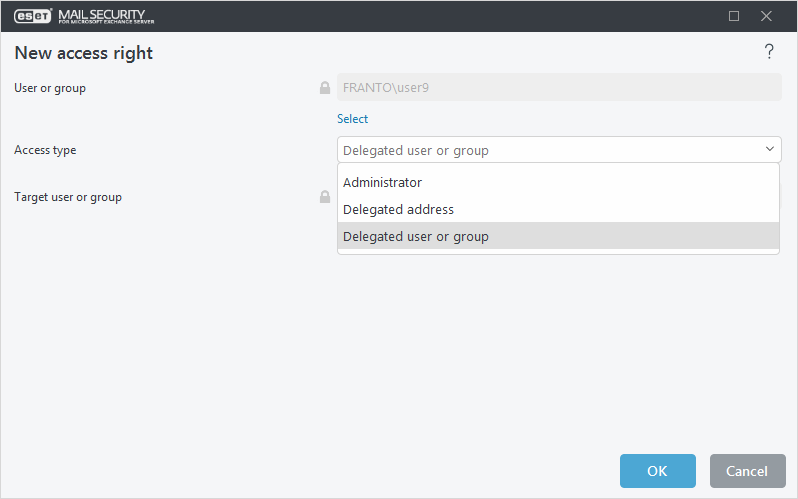
4.選択をクリックし、ターゲットユーザーまたはグループを選択します。Active Directoryオブジェクトセレクターを使用して、ステップ2で選択した代理人によってメンバーの隔離が管理されるユーザーまたはグループを選択します。
メール隔離Webインターフェイスへの追加のアクセス権が付与されたユーザーの例:
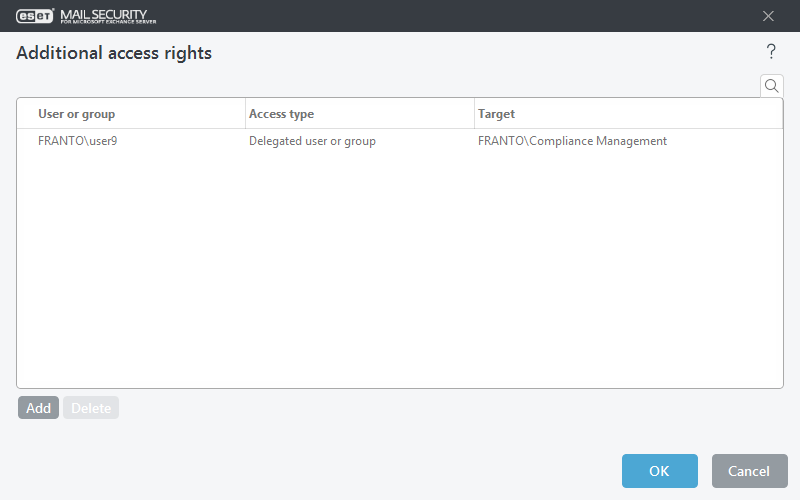
メール隔離のWebインターフェイスにアクセスするには、Webブラウザを開き、詳細設定(F5) > サーバー > メール隔離 > Webインターフェイス > Web urlで指定されたURLを使用します。
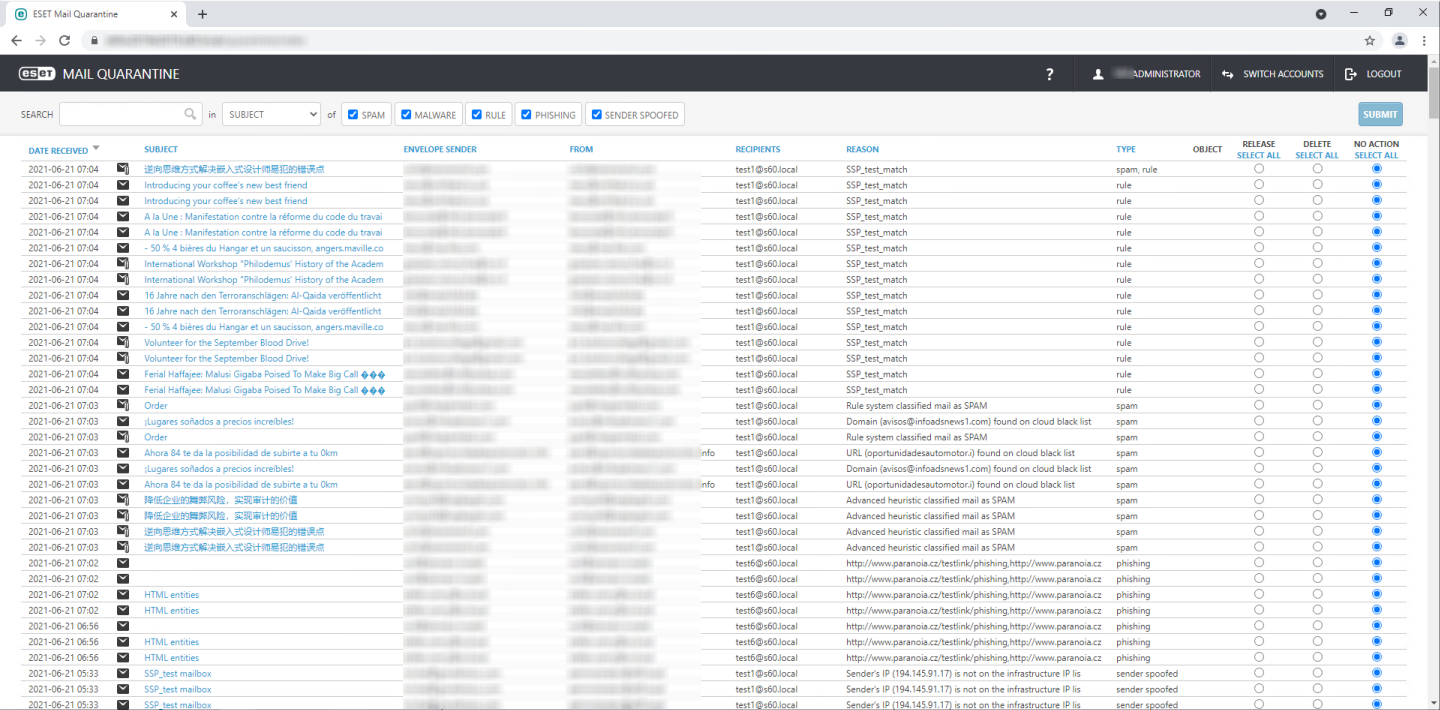
リリース
Replayディレクトリを使用して電子メールを元の受信者にリリースし、隔離から削除します。送信をクリックして、処理を確定します。
電子メールを隔離からリリースするときには、ESET Mail SecurityはTo: MIMEヘッダーを無視します。これは簡単にスプーフィングできるためです。代わりに、SMTP接続注に取得されたRCPT TO:コマンドから元の受信者情報を使用します。これにより、正しい電子メール受信者が隔離からリリースされるメッセージを受信します。 |
クラスタ環境を実行し、隔離からメッセージをリリースする場合、メッセージは他のESET Mail Securityノードによってもう一度隔離されません。これは、クラスタノード間でルールを同期することで実現されます。 |
リリース先
すべての受信者に電子メールをリリースしない場合は、このオプションを使用して、リリースされた電子メールを受信する特定の受信者を選択します。このオプションは、複数の受信者がいるメッセージに対してのみ使用できます。
削除
この機能は、項目を隔離から削除します。送信をクリックして、処理を確定します。
件名をクリックすると、タイプ、理由、送信者、日付、添付ファイルなどの隔離された電子メールの詳細が表示されたポップアップウィンドウが開きます。
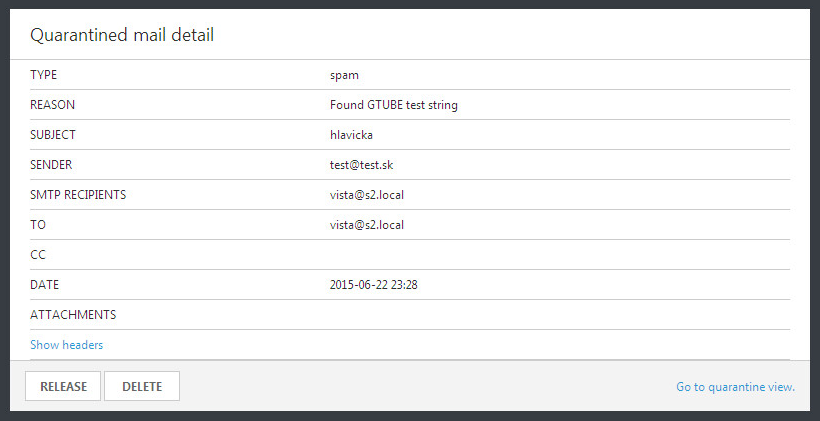
ヘッダーの表示をクリックして、隔離されたメールのヘッダーを確認します。
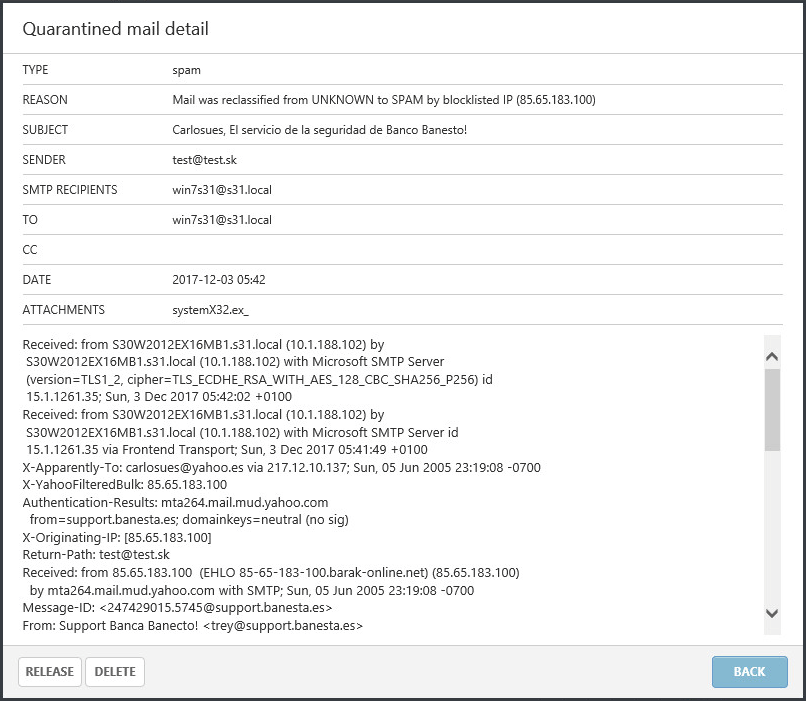
必要に応じて、リリースまたは削除をクリックして、隔離された電子メールメッセージで処理を実行します。
メール隔離Webインターフェイスから完全にログアウトするには、ブラウザーウィンドウを閉じる必要があります。そうでない場合は、移動をクリックして隔離ビューに移動し、前の画面に戻ります。 |
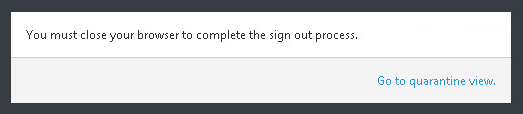
ブラウザーからメール隔離Webインターフェイスにアクセスできない場合や、HTTP Error 403.4 - Forbiddenなどのエラーが発生する場合は、選択されている隔離タイプを確認し、ローカル隔離になっていることと、Webインターフェイスを有効にするがオンになっていることを確認します。 |